流程图的日渐流行,代表着使用的人数增多,说明流程图带来的帮助还是很大的,那在创建流程图时阻挡我们绘制流程图的因素以及困难有哪些呢?位居首位的应该是绘制流程图的软件以及绘制流程图的方法,那为了解决大家的难题,推荐大家使用迅捷画图在线网站进行编辑使用,该在线网站绘制方法简化了流程图的搭建过程,推荐大家使用。
绘制工具:
迅捷画图
操作方法介绍:
第一步:选择从模板搭建或者是新建空白页面进行绘制
方法一:创建空白页面进行使用
进入在线编辑流程图的网站,这里讲述的是流程图所以选择流程图进行新建使用就可以,新建完成之后会自动转入到在线编辑流程图面板中。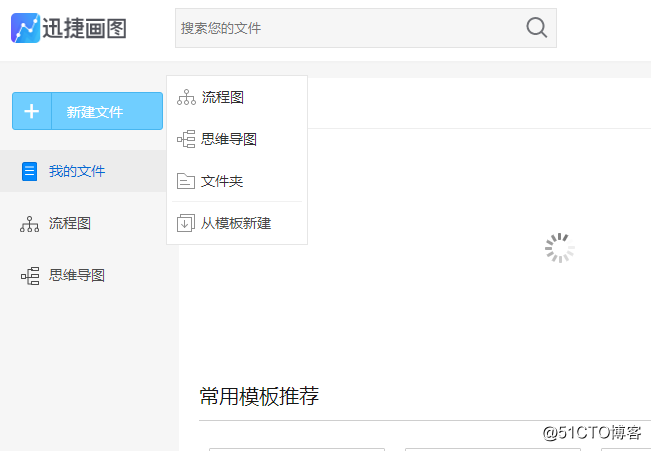
方法二:使用模板创建流程图。若需要这一步在编辑面板中就可以实现,在文件-新建-选择模板样式(这边有 很多精美的模板可以进行使用),双击模板就会自动进行使用,这就代表创建的流程图完成。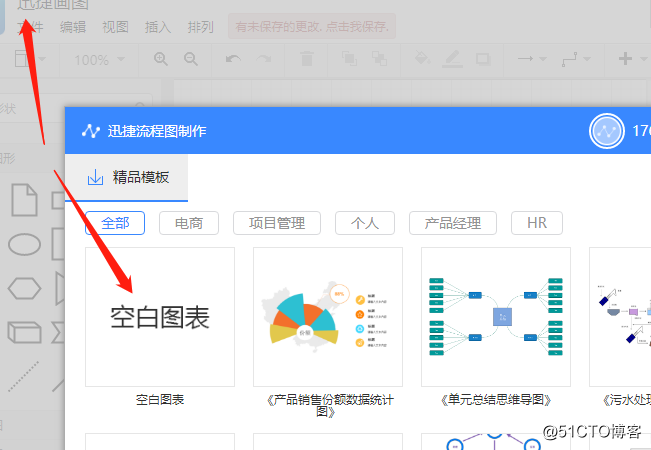
第二步:搭建流程图框架
1.添加图形:在编辑面板的左侧有基础流程图图形,从左面工具栏中用鼠标拖拽至右面编辑面板中松手即可。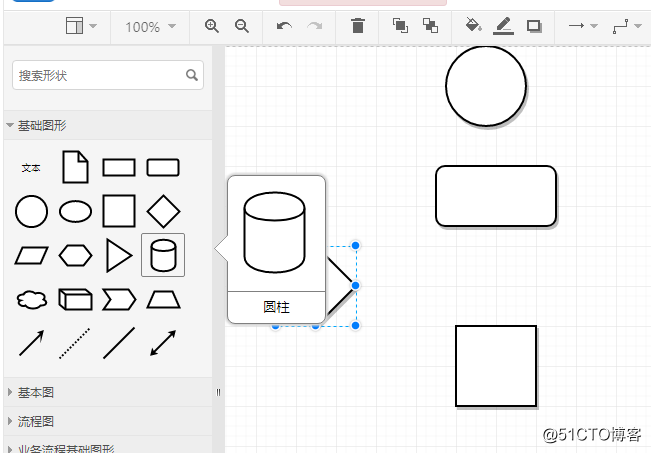
2.添加连接线:图形添加完成之后用连接线将流程图的其进行连接,排版灵活,可以自动调整大小以及线段的对应,使用很便捷。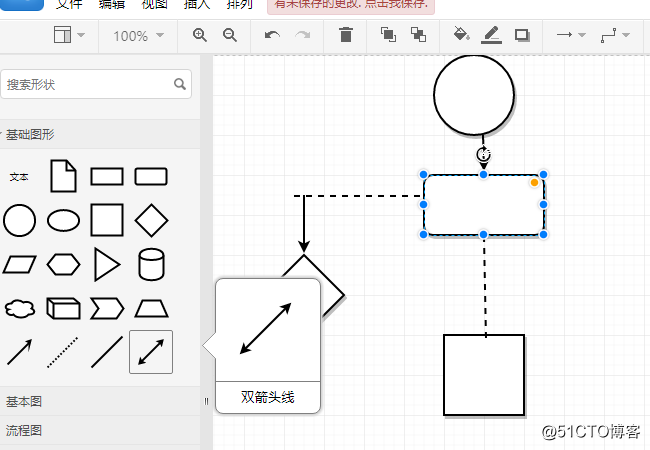
第三步:添加文本内容
双击流程图图形即可添加文本,进入编辑状态,输入需要的内容就可以,文本框会随着内容的多少而自动增加。
第四步:丰富流程图的其他操作
1.设置字体:在输入内容的同时右面的文本工具栏中可以对文本字体样式以及字体大小进行设置使用。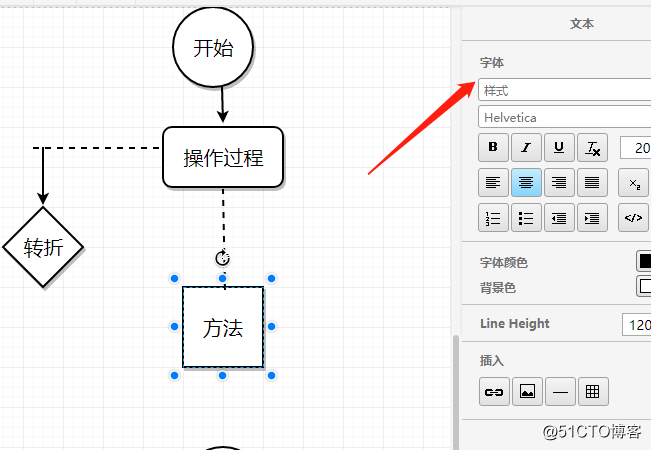
2.添加背景颜色:绘制的流程图要注意其美观设计,搭建的流程图还可以对其背景颜色进行添加使用,在右面栏目中的样式选项中可以进行添加使用,还可以设置渐变色,间距以及透明度等操作,都可以及新一步丰富流程图。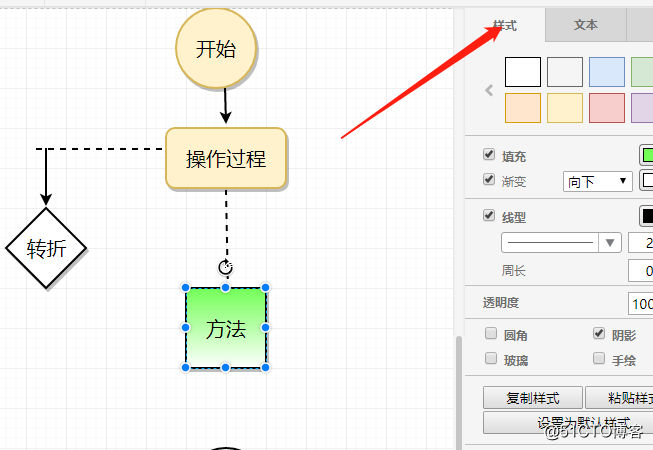
3.插入图片或者是链接:图片会给你视觉上更深的体验,链接也是可以点击使用的,在插入选项中选择图片或者是链接使用就可以。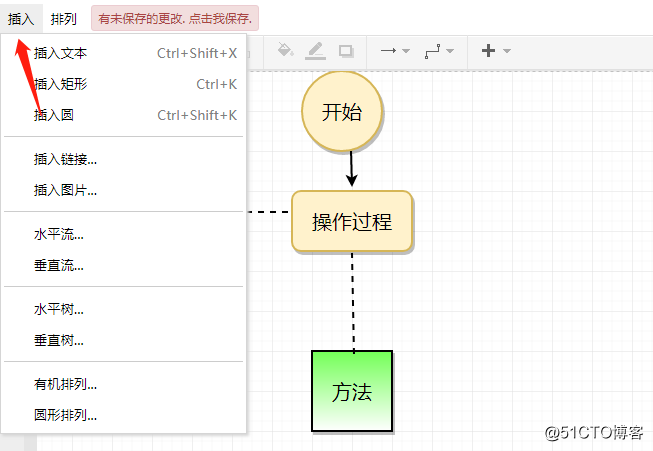
第五步:保存或者导出流程图存储
绘制成功的流程图是自己的心血,可以进行存储使用,在文件选项中有保存操作也有导出选项,导出选项里面有不同的格式可以进行选择使用。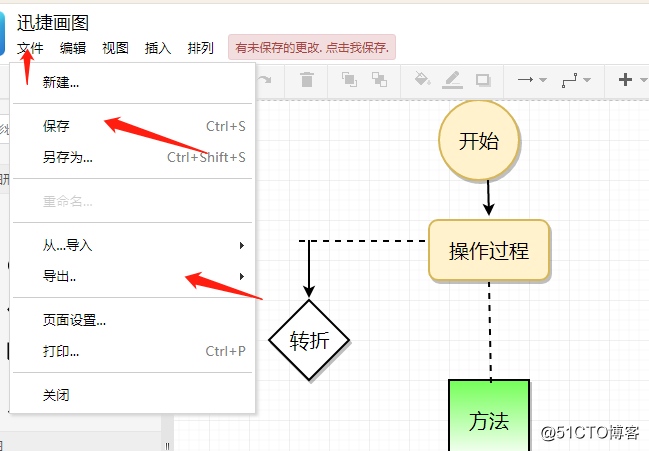
绘制流程图的方法总结的差不多了,自己动手进行绘制一次就可以了解,希望大家可以多多动手进行绘制使用。